一些小伙伴在使用谷歌浏览器的时候,发现在访问网页时,网页内容有显示不全的情况,但是切换到其他的网页中是可以正常显示的,这种情况的话,可以通过清除浏览器数据来解决一下,经常使用浏览器进行网页的浏览,就会留下很多的记录以及痕迹,那么我们就需要定期的进行清理一下这些相关的数据内容,释放内存,只需要进入到更加工具功能下的清除数据页面中进行操作即可,下方是关于如何使用谷歌浏览器网页显示不全的具体解决方法,如果你需要的情况下可以看看方法教程,希望对大家有所帮助。
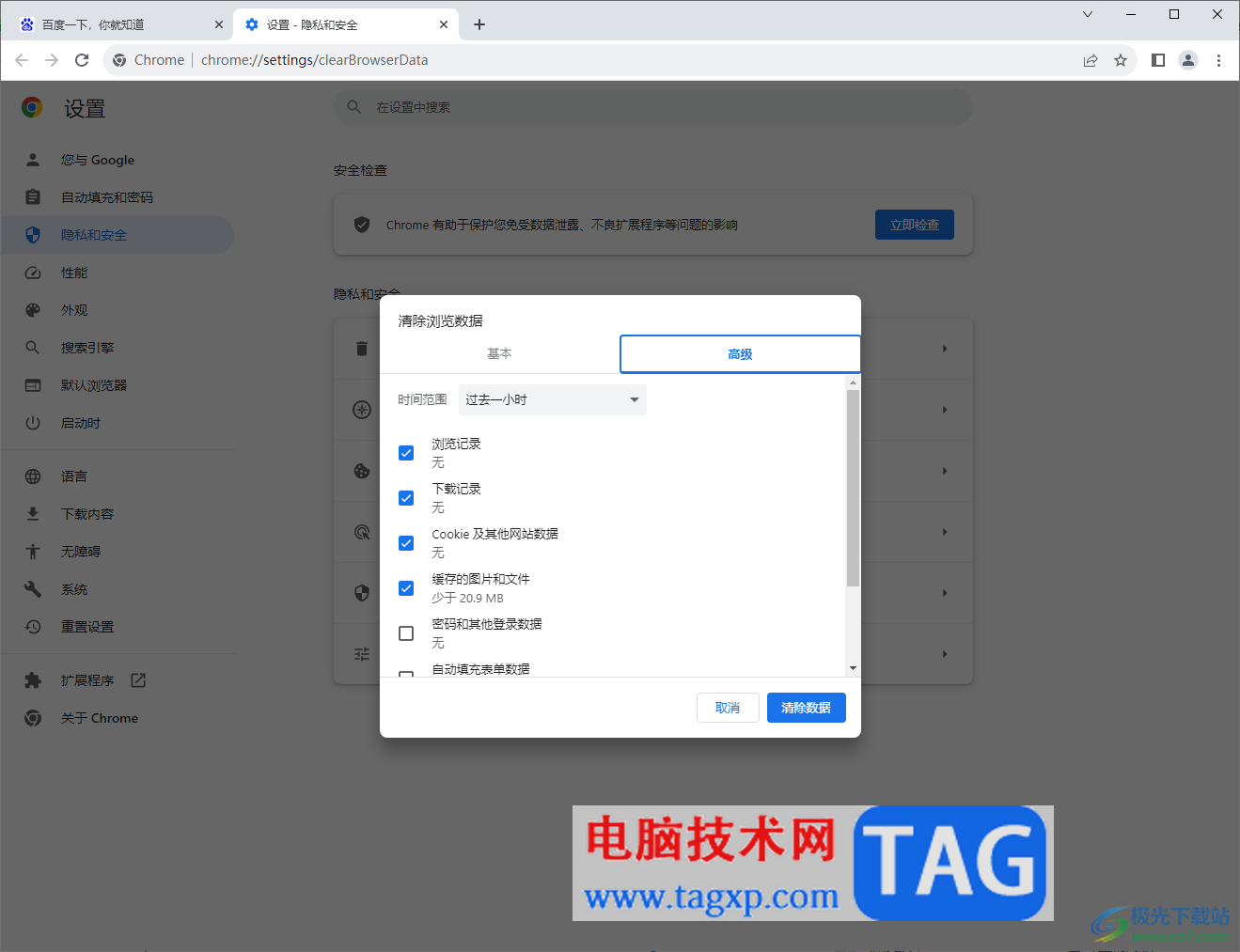
1.首先,我们需要进入到谷歌浏览器中,然后在页面上将右侧上方的三个点图标点击打开,然后在打开的下拉选项中选择【更多工具】。
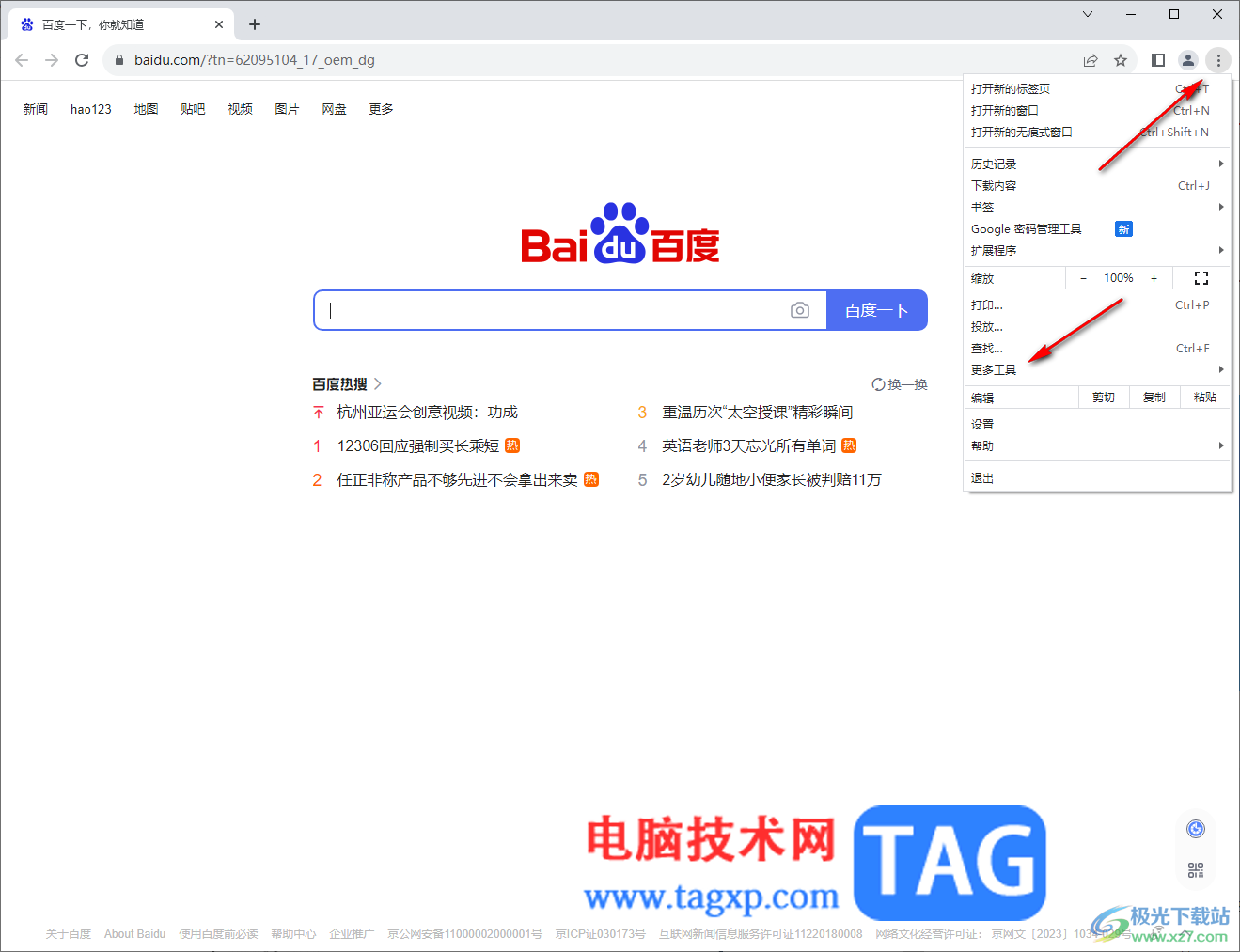
2.随后在更多工具的子选项中可以看到有一个【清除浏览数据】的选项,用鼠标点击该选项。
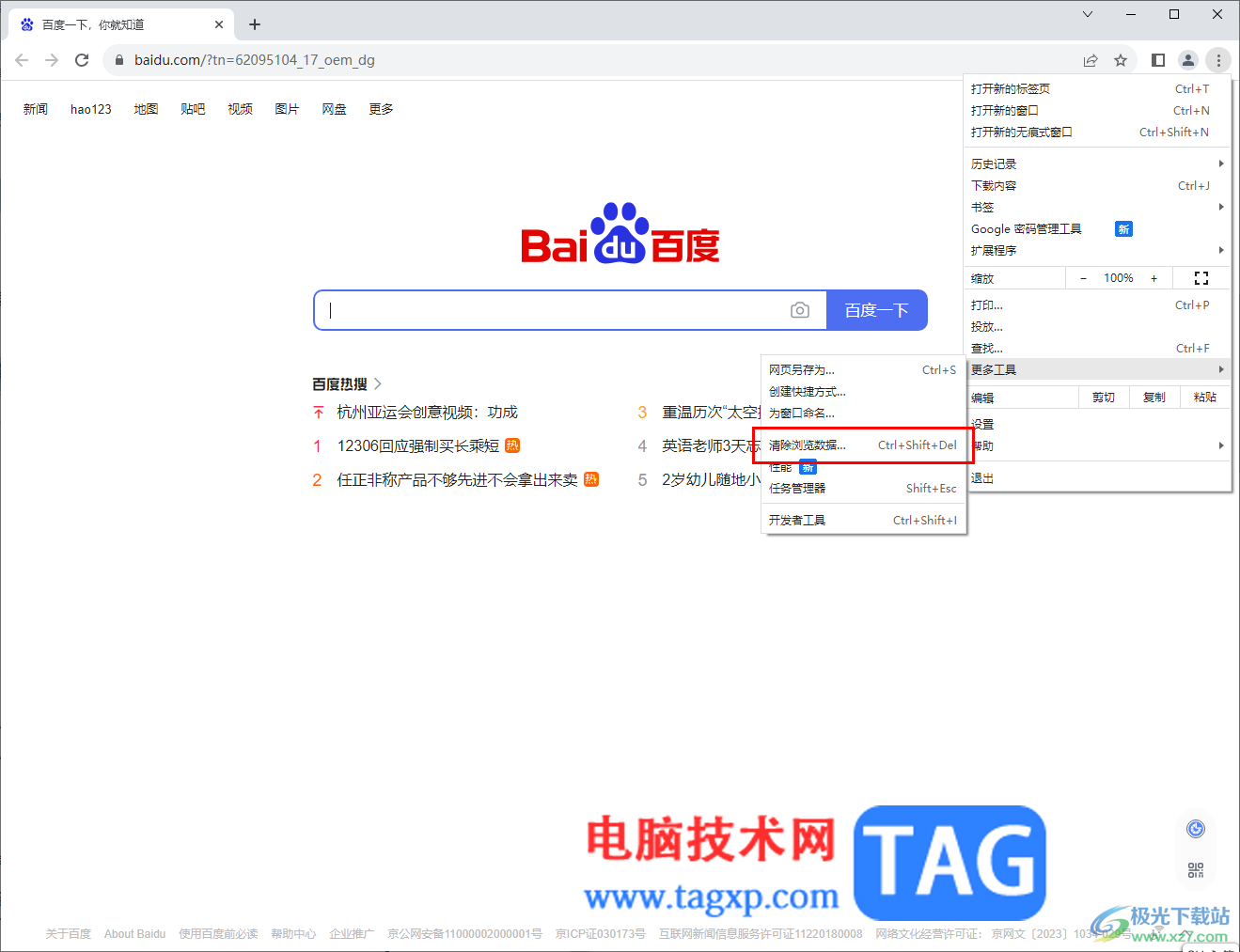
3.随后即可进入到清除浏览数据的窗口中,在该窗口中设置一下时间范围。
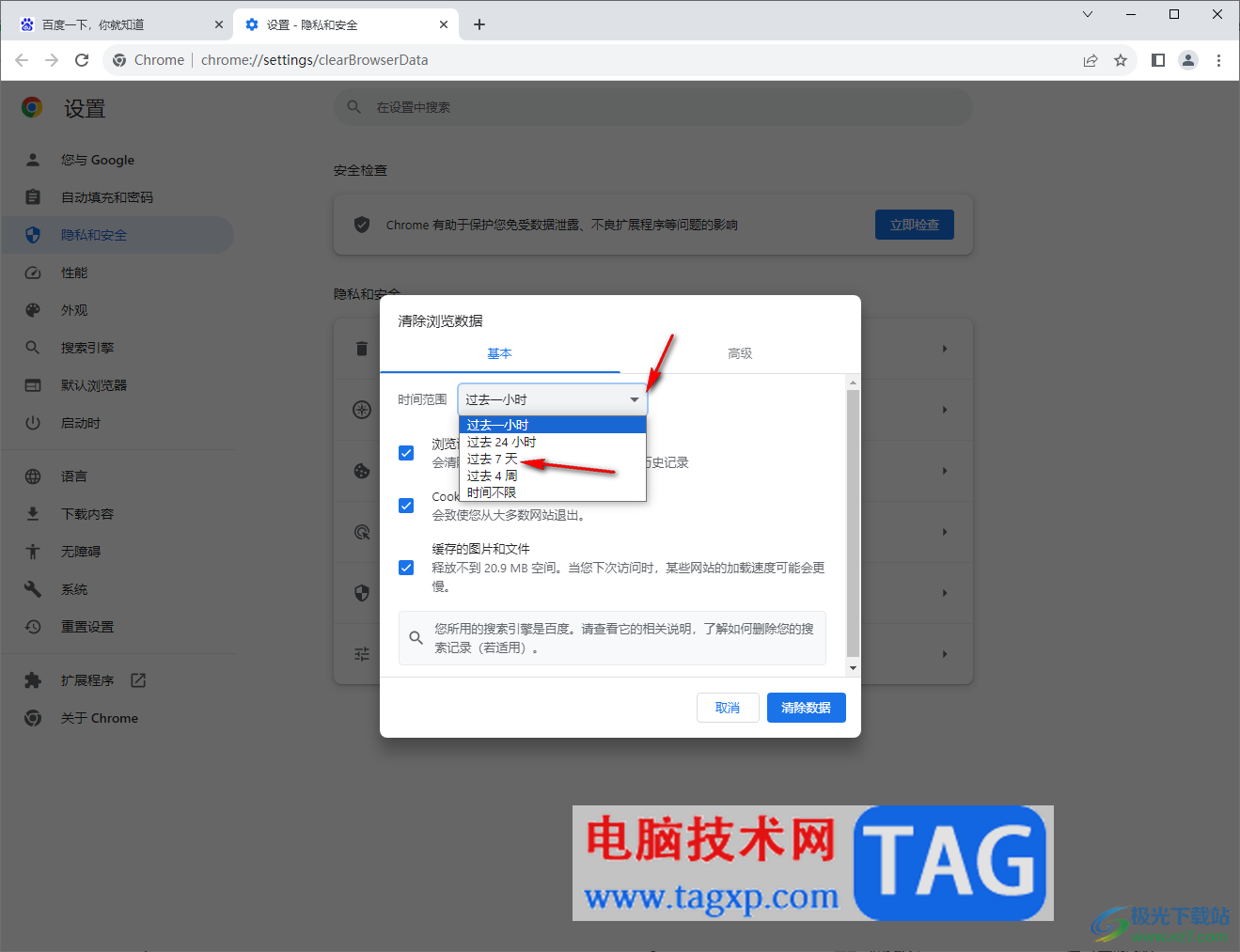
4.之后,将该窗口中的三个选项进行勾选上,之后点击右下角的清除数据按钮即可。
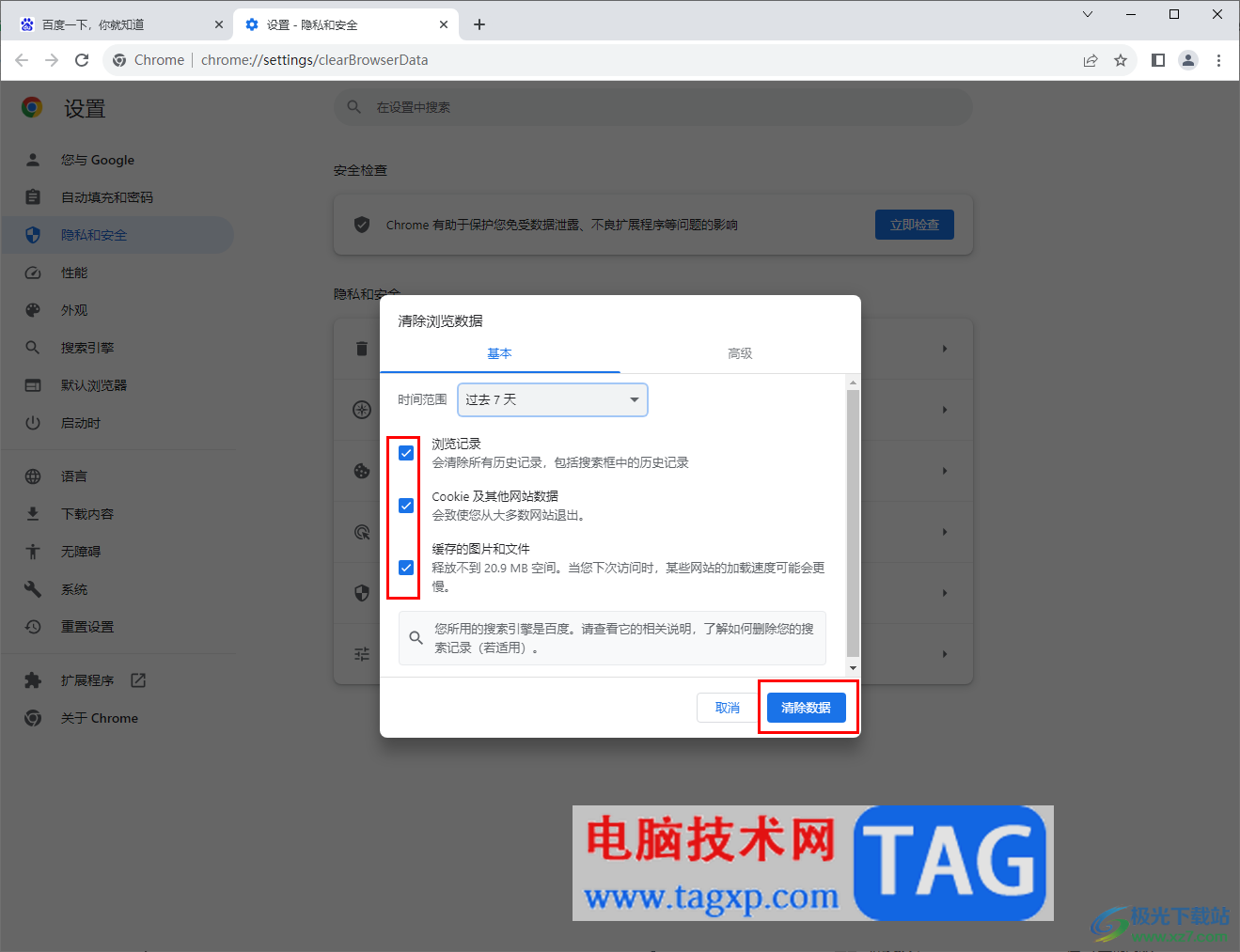
5.随后,在高级选项的窗口下,同样需要进行时间范围的设置,然后将自己需要进行删除的内容勾选上,之后点击清除数据按钮即可进行清除。
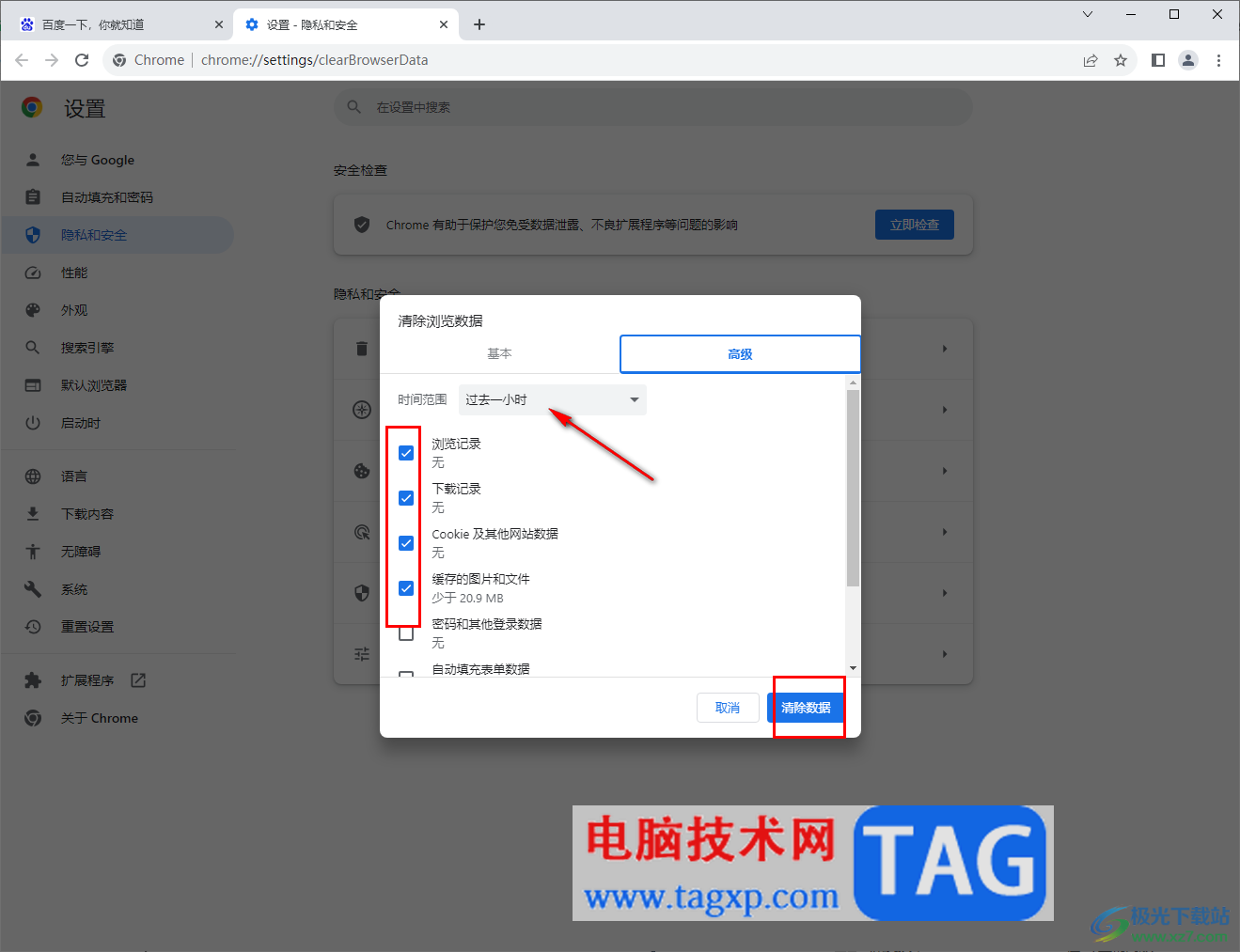
以上就是关于如何使用谷歌浏览器解决网页显示不全的具体操作方法,有的小伙伴在访问网页的时候,总是会遇到网页显示不全的情况,那么就可以按照小编分享的方法教程进行操作就好了,方法十分简单,感兴趣的话可以操作试试。
 iPhone13打开手机的5g网络的教程
iPhone13打开手机的5g网络的教程
手机不离身是当下最常见的现象,用户无论是去哪里,都会将手......
 win7优化用途介绍
win7优化用途介绍
可能很多使用win7系统的用户都听说过win7优化的大名,但是不知......
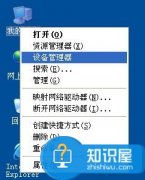 电脑安装网卡驱动以后无法上网吗 电脑网
电脑安装网卡驱动以后无法上网吗 电脑网
电脑安装网卡驱动以后无法上网吗 电脑网卡驱动更新无法上网解......
 超级机器人大战30终章分歧路线怎么选 终
超级机器人大战30终章分歧路线怎么选 终
超级机器人大战30终章分歧路线怎么选?大家都在知道在机战3......
 夜神模拟器设置手机模式的方法
夜神模拟器设置手机模式的方法
夜神模拟器的操作界面是非常高级的,性能方面操作起来也比较......

很多小伙伴都喜欢将Edge浏览器作为自己电脑中的默认浏览器,因为在这款浏览器中,我们可以根据自己的需求在浏览器中安装各类插件,让浏览器的功能更加的丰富。很多小伙伴在日常生活中...

轻闪PDF是一款功能强大的pdf阅读和编辑应用程序,它提供了多种使用的功能,例如有着格式转换、拆分合并或是压缩文件等功能,让用户可以方便地阅读、编辑或是管理pdf文件,因此轻闪PDF软件...

Photoshop是我们经常使用的一款软件,我们会在该软件中设置自己喜欢的图片样式,你可以通过使用Photoshop中非常多的工具栏实现自己想要一个图片,比如你可以给图片添加边框,并且你可以在图...
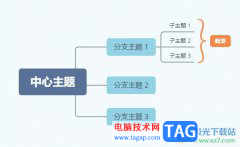
xmind是一款功能齐全的思维导图软件,用户在制作的过程中可以逐渐的理清思绪,还可以捕捉到更多的创作灵感,因此xmind软件成为了用户学习、工作和生活上的效率工具,当用户在xmind软件中编...
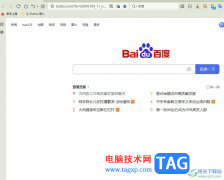
随着浏览器不断的更新与升级,当前的种类是很丰富的,为用户带来了丰富的选择权利,其中有用户会选择使用傲游浏览器,这是因为傲游浏览器为用户带来了快速、流畅且安全的网页上网服务...
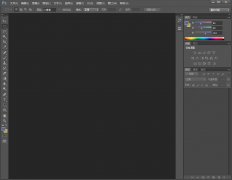
使用ps字符面板怎么调出来呢?想必有的网友还不太了解的,为此,今日小编带来的这篇文章就为大伙分享了ps2021在界面右侧添加字符面板教程,一起来看看吧。...
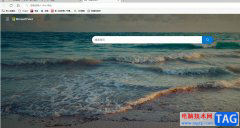
edge浏览器是一款微软公司发布的一款网页浏览软件,它为用户带来了流畅且安全的网页浏览服务,让用户可以从中快速打开网页来浏览,或是搜集相关的素材资料,所以edge浏览器成为了大部分...
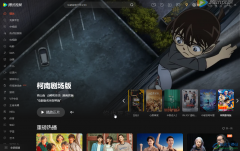
很多小伙伴在日常生活中都喜欢看看电影追追剧,在需要观看各种视频时很多小伙伴都喜欢使用腾讯视频这款软件,该软件同时拥有电脑版和手机版,使用起来非常方便。如果我们希望在电脑版...
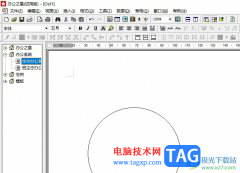
作为一款办公软件,办公之星主要是帮助用户对电脑中的各种日常办公提供辅助功能,它支持对文件进行管理,对数据进行分类处理,总之能够提高用户的工作效率,带来不错的使用感受,当用...
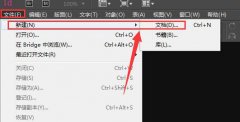
在Adobe InDesign软件中,如何把将矩圆角转变为直角的呢?小编自己在使用过程里也遇到过相关问题,那么今天小编就讲解indesign将矩形圆角变直角的技巧步骤哦,希望能够帮助到大家呢。...
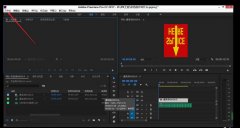
premiere怎么导入PSD素材呢,话说不少用户都在咨询这个问题呢?下面就来小编这里看下pr导入psd文件的技巧吧,需要的朋友可以参考下哦。...
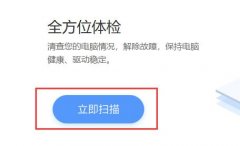
相信大家都知道ToDesk是支持在线通话的,用户之间通过语音进行交流,那么正在交流的过程中无法听到声音怎么办呢?不要急,现在小编就为大家带来了ToDesk无法听到声音解决办法哦,希望可以...

用户对手机是很依赖的,不管是去哪里,都会将手机带在身边,因为用户日常生活中的大部分事务都可以在手机上得到解决,因此越来越多的用户离不开手机,当用户使用的是小米手机时,就可...
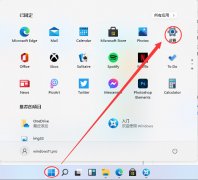
windows11系统中想要搜索蓝牙设备连接,那么如何使用Windows11怎么添加蓝牙设备呢?想必有的网友还不太了解的,为此,今日小编带来的这篇文章就为大伙分享了win11搜索蓝牙设备的技巧,一起来看...
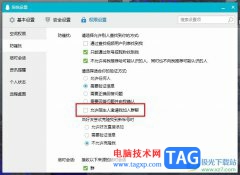
很多小伙伴之所以喜欢使用QQ软件,就是因为QQ中的功能十分的丰富,还支持我们根据自己的使用习惯对QQ进行各种个性化设置。有的小伙伴在使用QQ的过程中不希望自己被陌生人打扰,也不希望...